7 kroków, aby naprawić błąd podczas ustanawiania połączenia z bazą danych w WordPress
Opublikowany: 2024-04-08Czy masz problem z „Błądem nawiązania połączenia z bazą danych” w WordPress? Pokażę Ci, jak szybko rozwiązać ten problem i przywrócić działanie witryny.
Aby skutecznie zdiagnozować i rozwiązać ten błąd, należy wykonać kilka kroków rozwiązywania problemów. Wykonując poniższe kroki, Twoja witryna będzie mogła powrócić do normalnego działania bez utraty treści i danych.
Najpierw wyjaśnię kilka typowych powodów, dla których możesz zobaczyć „Błąd podczas ustanawiania połączenia z bazą danych” w WordPress. Następnie poprowadzę Cię przez każdy krok, aby usunąć te potencjalne przyczyny, pomagając przywrócić funkcjonalność witryny.
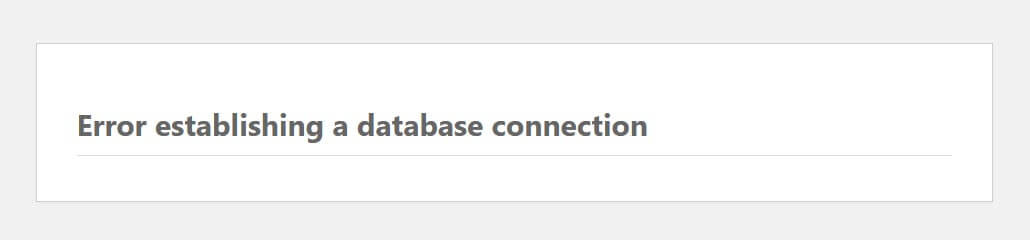
Co powoduje błąd podczas ustanawiania połączenia z bazą danych w WordPress?
WordPress do działania wymaga zarówno serwera WWW, jak i bazy danych. Serwer WWW przechowuje pliki PHP i inne pliki, których potrzebuje Twoja witryna WordPress, takie jak pliki multimedialne. Baza danych zawiera wszystkie informacje o Twoich postach i stronach, a także szczegóły konfiguracji witryny. Kiedy użytkownik odwiedza stronę, PHP pobiera dane dotyczące tej strony z bazy danych. Jeśli z jakiegoś powodu to połączenie zostanie zerwane, pojawi się błąd połączenia z bazą danych.
Oto kilka typowych przyczyn błędu podczas nawiązywania połączenia z bazą danych w WordPress:
- Nieprawidłowe dane logowania – nieprawidłowe dane logowania do bazy danych są najczęstszą przyczyną błędów połączenia z bazą danych. Zwykle jest to przyczyną, jeśli widzisz komunikat natychmiast po przeniesieniu witryny WordPress na nowy host.
- Niewystarczające uprawnienia użytkownika – możesz mieć prawidłową nazwę użytkownika/hasło, ale użytkownik może nie mieć odpowiednich uprawnień. Ponownie zdarza się to częściej, jeśli błąd wystąpi po migracji witryny.
- Uszkodzenie bazy danych – może to wynikać z bezpośredniej manipulacji bazą danych MySQL, ale może również nastąpić przypadkowo, na przykład w wyniku zainstalowania lub usunięcia wtyczki.
- Uszkodzenie plików – podobnie jak w przypadku samej bazy danych, uszkodzone pliki mogą również powodować błąd ustanawiania połączenia z bazą danych w WordPress.
- Problemy z serwerem bazy danych – jeśli Twój usługodawca hostingowy korzysta z oddzielnego serwera bazy danych, problemy z tym serwerem mogą spowodować wyświetlenie komunikatu o błędzie podczas ustanawiania połączenia z bazą danych w WordPress, nawet jeśli serwer hostujący pliki Twojej witryny działa prawidłowo.
- Nagły wzrost ruchu — nagły wzrost ruchu może spowodować wystąpienie tego błędu bazy danych, gdy Twoja witryna ma trudności z poradzeniem sobie ze wzrostem liczby jednoczesnych połączeń z bazą danych. Jest to bardziej prawdopodobne, jeśli Twoja witryna korzysta z hostingu współdzielonego.
Ponownie, pierwsze dwa problemy występują najczęściej, jeśli wystąpi błąd po migracji witryny na nowy host. Inne problemy mogą wystąpić w dowolnej witrynie.
Jak naprawić błąd ustanawiania połączenia z bazą danych w WordPress
Skoro już wiemy, jakie są potencjalne przyczyny, czas rozwiązać problem. Postępuj zgodnie z tym przewodnikiem krok po kroku, aby rozwiązać problem z połączeniem z bazą danych i przywrócić witrynę do trybu online.
Dobrym punktem wyjścia jest wykonanie kopii zapasowej witryny. Rozwiązując problem, nie chcesz ryzykować dalszego uszkodzenia witryny. Posiadanie kopii zapasowej jest rozsądnym zabezpieczeniem przed taką sytuacją. Upewnij się, że wykonałeś kopię zapasową zarówno plików, jak i bazy danych.
Sprawdź swoje dane logowania do bazy danych w wp-config.php
Twoim pierwszym portem zawinięcia powinien być plik wp-config.php , który znajdziesz w katalogu swojej witryny o nazwach public_html , htdocs lub www . Aby go pobrać, użyj klienta FTP.
Lub, jeśli Twój host oferuje cPanel, znajdź ikonę Menedżera plików na pulpicie nawigacyjnym i przejdź do odpowiedniego folderu.
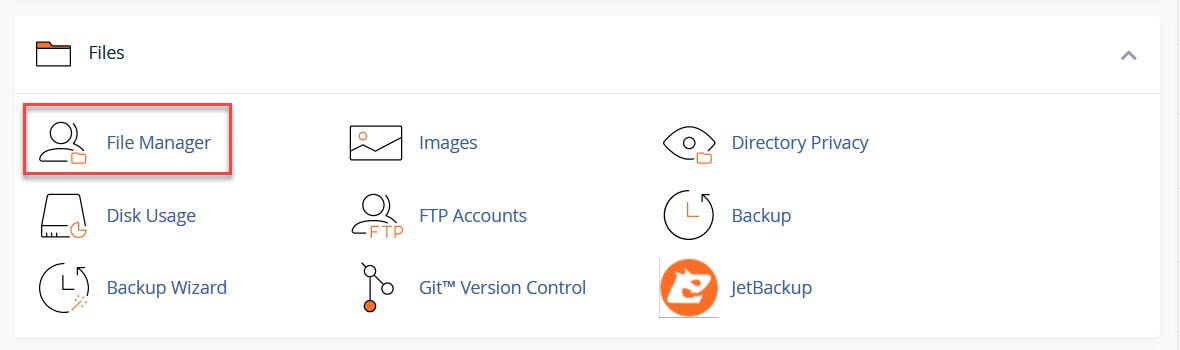
Pobierz plik wp-config.php i przechowuj go w bezpiecznym miejscu. Będziesz potrzebować tej wersji jako kopii zapasowej.
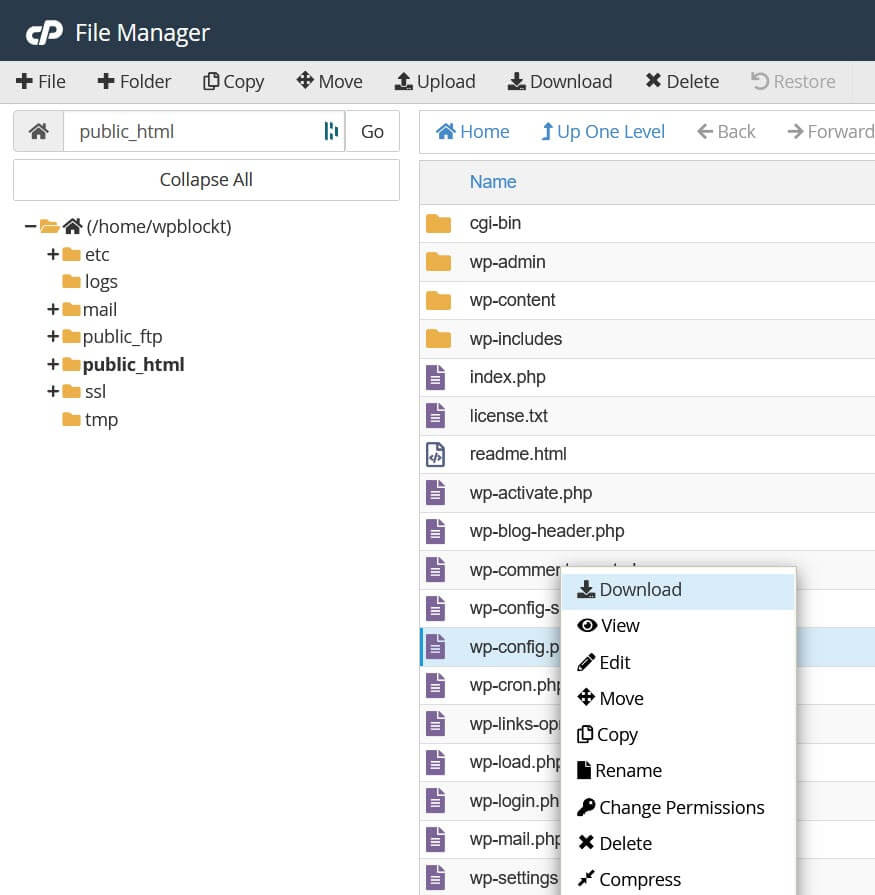
Następnie poszukaj następujących wierszy kodu w wp-config.php :
// ** Database settings - You can get this info from your web host ** // /** The name of the database for WordPress */ define( 'DB_NAME', 'database_name_here' ); /** Database username */ define( 'DB_USER', 'username_here' ); /** Database password */ define( 'DB_PASSWORD', 'password_here' ); /** Database hostname */ define( 'DB_HOST', 'localhost' ); /** Database charset to use in creating database tables. */ define( 'DB_CHARSET', 'utf8' ); /** The database collate type. Don't change this if in doubt. */ define( 'DB_COLLATE', '' );Powyższy przykład pokazuje przykładowe dane. W przypadku pierwszych czterech wymienionych ustawień (nazwa bazy danych, nazwa użytkownika bazy danych, hasło bazy danych i nazwa hosta bazy danych) informacje powinny być dostarczone przez hosta. Jeśli zainstalowałeś WordPress ręcznie, być może samodzielnie zdefiniowałeś pierwsze trzy dane uwierzytelniające.
Możesz sprawdzić, czy posiadane informacje są poprawne, weryfikując nazwę bazy danych, nazwę użytkownika bazy danych, hasło bazy danych i nazwę hosta bazy danych. Odpowiednie informacje znajdziesz w sekcji Bazy danych w cPanel, jeśli jesteś użytkownikiem cPanel.
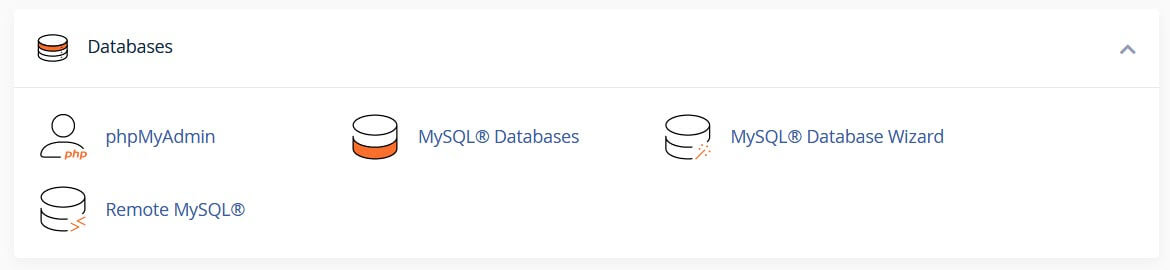
Sprawdź nazwę bazy danych
Aby sprawdzić nazwę bazy danych, przejdź do phpMyAdmin i poszukaj jej po lewej stronie ekranu. Powinna pasować do nazwy bazy danych w pliku wp-config.php .
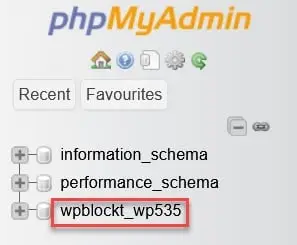

Sprawdź dokładnie, czy to właściwa witryna, klikając nazwę bazy danych, a następnie tabelę wp_options (Twoja może mieć inny przedrostek). Poszukaj adresu URL witryny i strony głównej. Powinny one zawierać adres URL Twojej witryny.

Sprawdź nazwę użytkownika i hasło
Jeśli nazwa bazy danych się sprawdzi, możesz sprawdzić, czy nazwa użytkownika i hasło w wp-config.php są poprawne, uruchamiając prosty skrypt PHP na swoim serwerze.
Wprowadź następujący kod do edytora tekstu, takiego jak Notatnik, i zapisz go jako testconnect.php :
<?php $link = mysql_connect('localhost', 'username', 'password'); if (!$link) { die('Could not connect: ' . mysql_error()); } echo 'Connected to database'; mysql_close($link); ?> Tam, gdzie skrypt podaje nazwę użytkownika i hasło, zastąp je wartościami z pliku wp-config.php dla użytkownika bazy danych i hasła.
Prześlij ten skrypt na swój hosting w katalogu public_html , htdocs lub www (dokładny będzie zależeć od twojego hosta).
Uruchom skrypt, przechodząc do yourdomainname.com/testconnect.php . Jeśli pojawi się komunikat o powodzeniu, wiesz, że nazwa użytkownika i hasło są prawidłowe.
Jeśli pojawi się błąd, konieczne będzie zresetowanie hasła użytkownika bazy danych lub utworzenie nowego użytkownika bazy danych i hasła.
W cPanelu możesz znaleźć użytkownika bazy danych w obszarze Bazy danych MySQL .
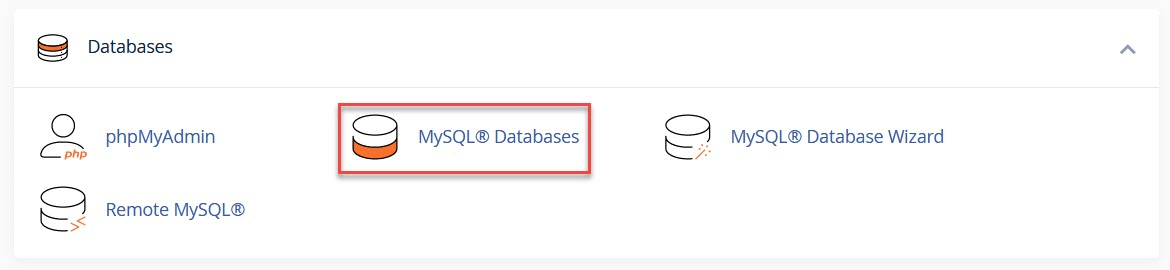
Aby zmienić hasło użytkownika bazy danych, wyszukaj opcję Current Users i wybierz opcję Change Password dla użytkownika, którego chcesz zaktualizować. Gdy skończysz, użyj przycisku Zmień hasło .

Alternatywnie możesz dodać nowego użytkownika, wypełniając formularz Dodaj nowego użytkownika .
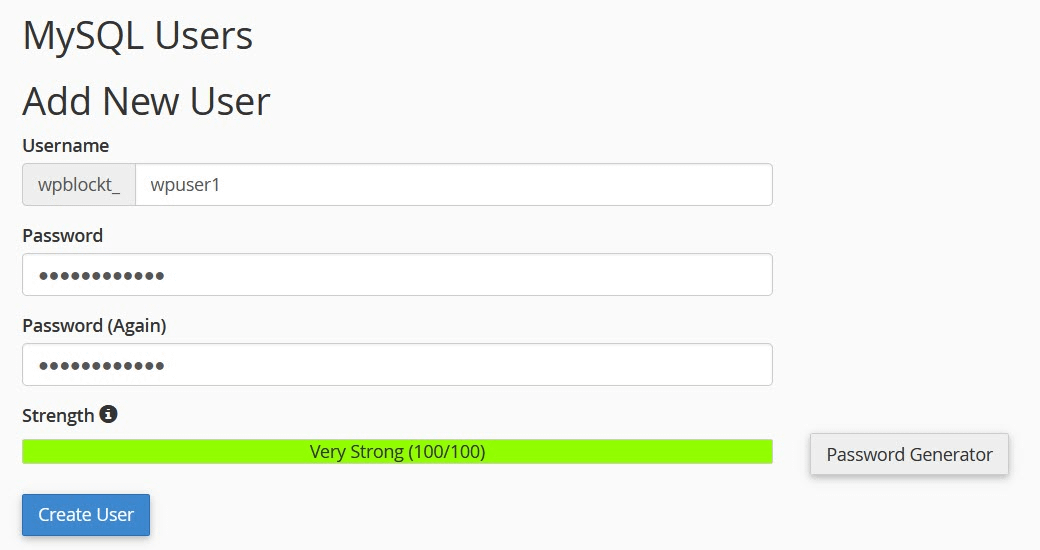
Po utworzeniu użytkownika dodaj go do bazy danych, wybierając z rozwijanych elementów sterujących i używając Dodaj .
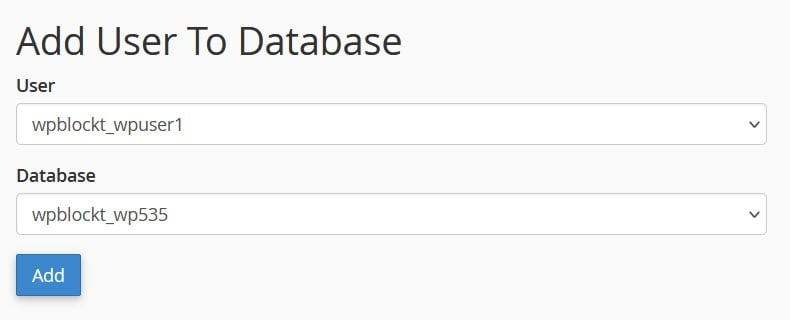
Zobaczysz ekran umożliwiający zarządzanie uprawnieniami użytkowników. Zaznacz opcję Wszystkie uprawnienia , a następnie Wprowadź zmiany .
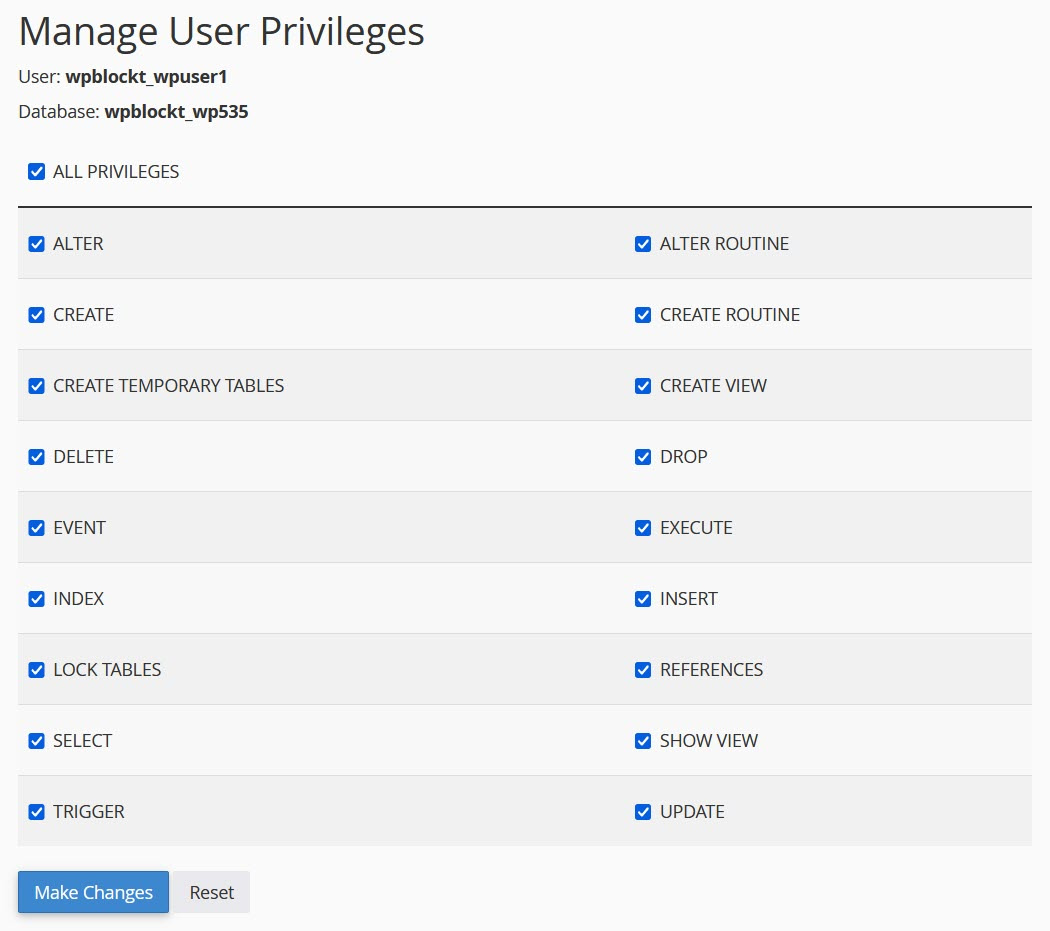
Pamiętaj, aby zaktualizować plik wp-config.php i zapisać go z hasłem i/lub użytkownikiem. Możesz także usunąć plik testconnect.php ze swojego serwera.
Sprawdź nazwę hosta bazy danych
Jeśli po zweryfikowaniu bazy danych, użytkownika i hasła nadal pojawia się błąd połączenia, sprawdź nazwę hosta bazy danych. Nazwa hosta bazy danych to zwykle localhost , chociaż niektóre hosty mogą używać 127.0.0.1 . Jeśli żadna z tych opcji nie działa, skontaktuj się ze swoim gospodarzem, aby znaleźć prawidłową wartość.
Sprawdź uprawnienia użytkownika bazy danych
Jeśli po sprawdzeniu poświadczeń nadal pojawia się komunikat o błędzie, możesz sprawdzić, czy użytkownik bazy danych ma odpowiednie uprawnienia. Jeśli sam utworzyłeś użytkownika bazy danych, być może przypadkowo nadałeś mu niewystarczające uprawnienia.

W cPanel przejdź do Bazy danych MySQL , a następnie Bieżące bazy danych . Poszukaj Użytkowników Uprzywilejowanych i kliknij tego, którego chcesz sprawdzić.
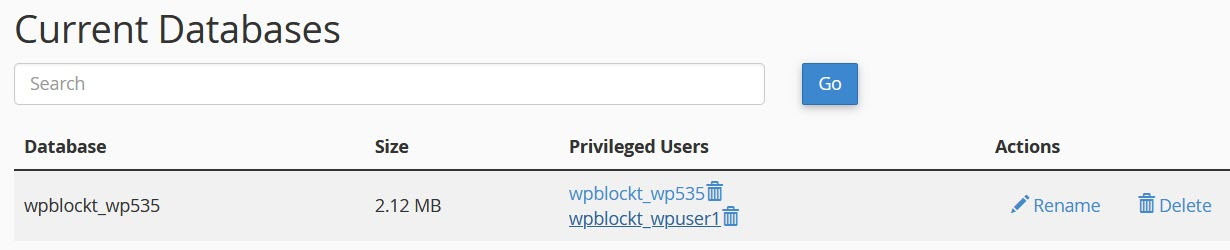
Zobacz, jakie uprawnienia są zaznaczone i upewnij się, że wszystkie uprawnienia są włączone. Użyj opcji Wprowadź zmiany , aby zapisać wszystkie uprawnienia. Następnie spróbuj ponownie uzyskać dostęp do swojej witryny.
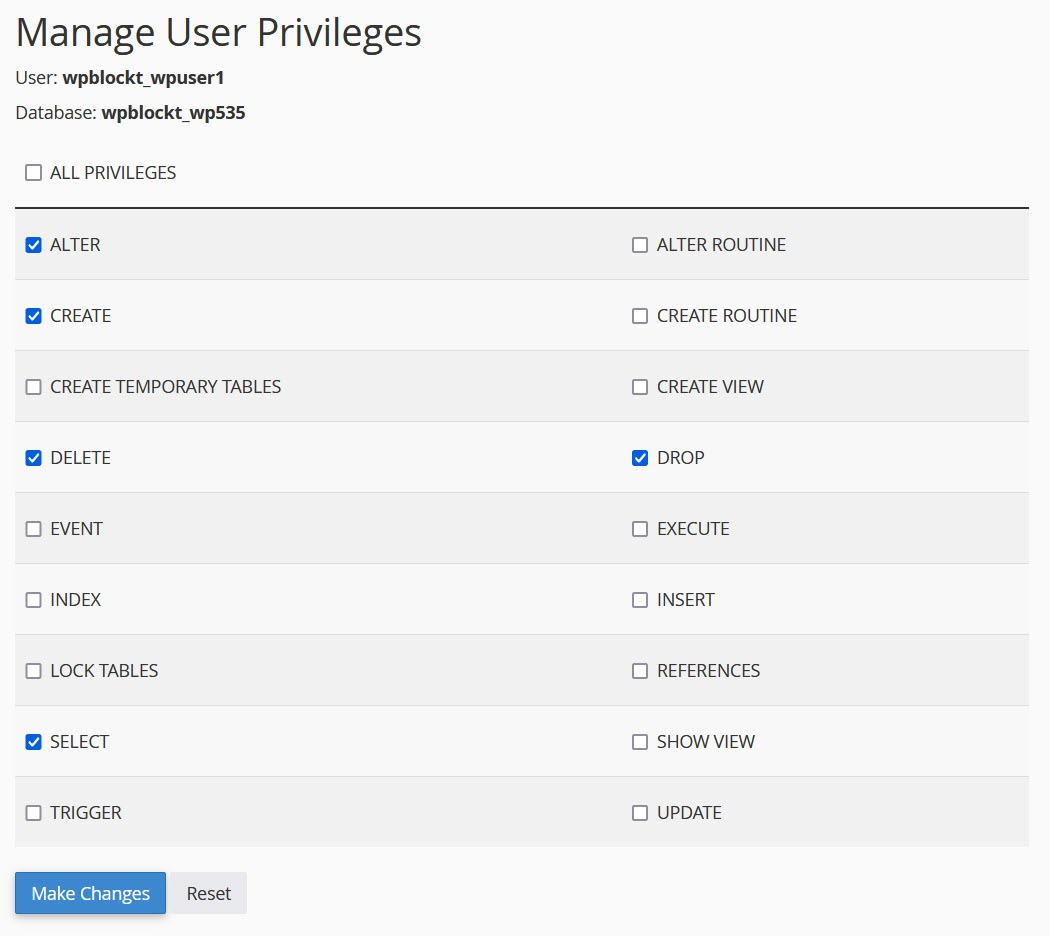
Napraw bazę danych
Jeśli sprawdziłeś dane logowania do bazy danych i uprawnienia użytkownika bazy danych, następnym krokiem jest próba naprawy bazy danych. Może to być konieczne, jeśli pojawi się komunikat „Jedna lub więcej tabel bazy danych jest niedostępnych. Baza danych może wymagać naprawy.” w wp-administratorze .
Dostęp do trybu naprawy można uzyskać, dodając następujący wiersz na końcu pliku wp-config.php :
define('WP_ALLOW_REPAIR', true); Edytuj plik wp-config.php i zapisz lub prześlij zaktualizowany plik wp-config.php do swojej przestrzeni internetowej.
Następnie odwiedź yourdomainname.com/wp-admin/maint/repair.php .
Otrzymasz dwie opcje: jedną do naprawy bazy danych, a drugą do naprawy i optymalizacji bazy danych. To drugie zajmuje więcej czasu.
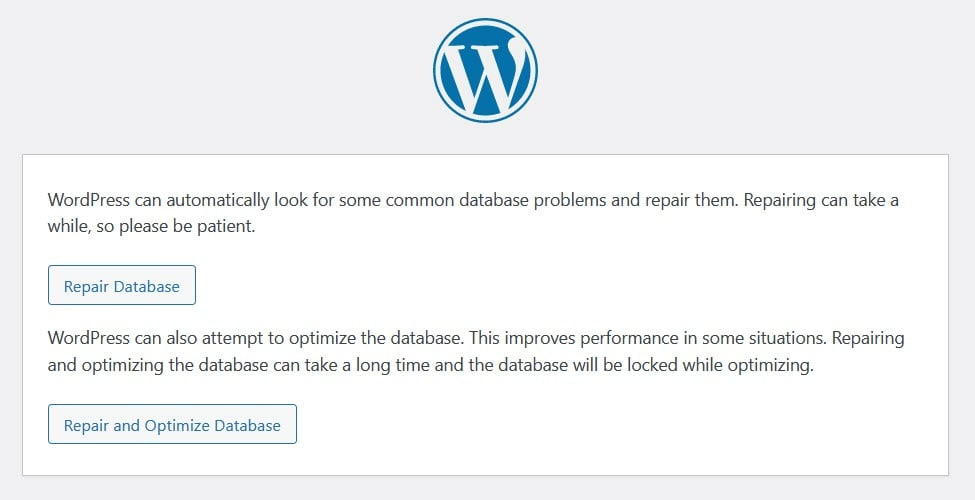
Wybierz ten, którego chcesz użyć, a po zakończeniu sprawdź ponownie, czy witryna rozwiązała błąd połączenia.
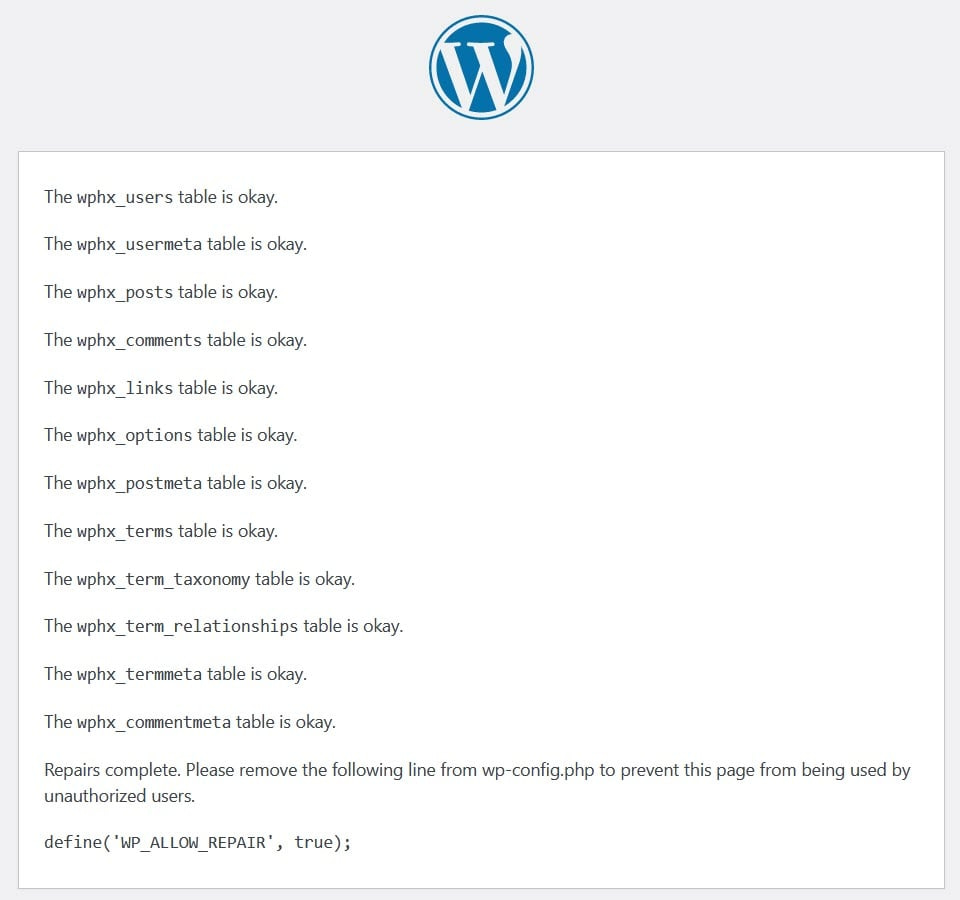
Pamiętaj, aby usunąć funkcję naprawy z pliku wp-config.php, w przeciwnym razie każdy będzie mógł uruchomić skrypt naprawy na Twoim serwerze.
Możesz także uruchomić polecenie naprawy w phpMyAdmin. Zaloguj się i wybierz swoją bazę danych; sprawdź Wszystkie tabele; i uruchom polecenie Napraw tabelę znajdujące się w menu rozwijanym Z wybranym .
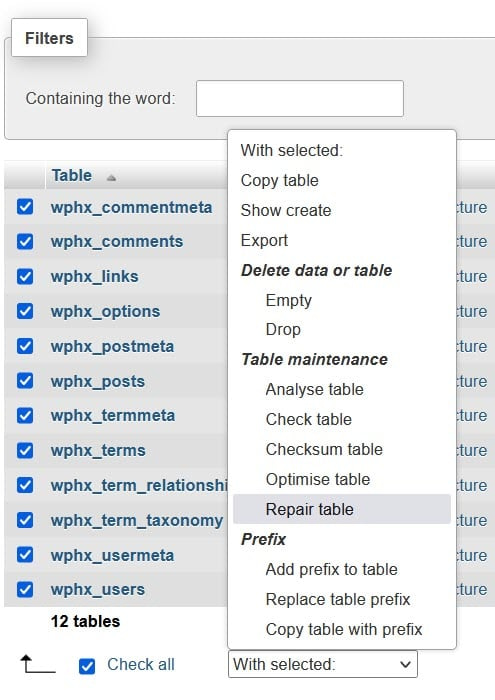
Na koniec możesz skorzystać z funkcji Napraw bazę danych . Jest ona dostępna poprzez opcję Modyfikuj bazy danych w Bazach danych MySQL w cPanel.
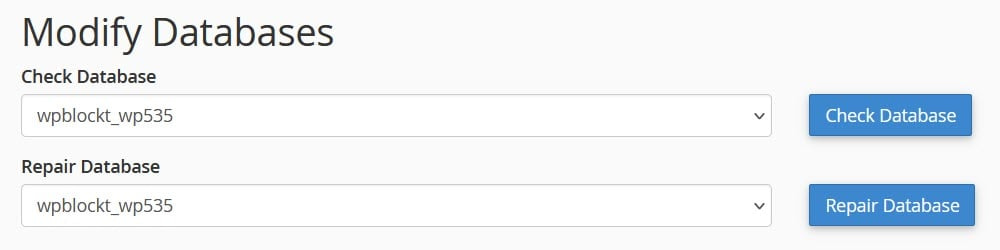
Sprawdź, czy nie ma uszkodzonych motywów lub wtyczek
Jeśli masz uszkodzone pliki motywu lub wtyczki, może to być kolejna przyczyna błędu połączenia z bazą danych.
Możesz zmienić motyw w phpMyAdmin, jeśli nie możesz uzyskać dostępu do wp-admin .
Jeśli to rozwiąże Twój problem, wiesz, że wystąpił problem z Twoim motywem. Sprawdź, czy dostępna jest zaktualizowana wersja, która rozwiązuje błąd, lub użyj innego motywu.
Aby przetestować wadliwe wtyczki, możesz dezaktywować wszystkie wtyczki w wp-admin . Jeśli wp-admin jest dla Ciebie niedostępny, możesz dezaktywować swoje wtyczki, zmieniając nazwę folderu plugins w wp-content za pośrednictwem FTP lub Menedżera plików na plugins_old .
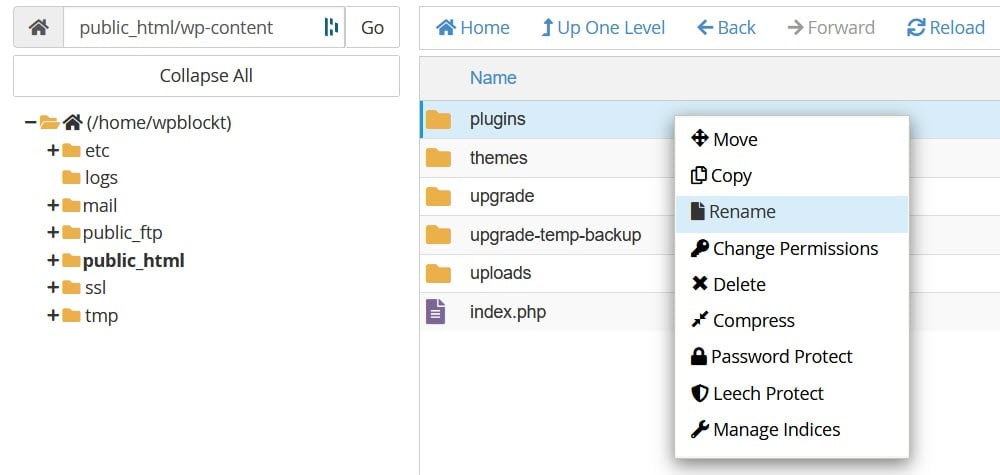
Teraz sprawdź, czy błąd połączenia został naprawiony i czy masz dostęp do wp-admin . Jeśli tak, wiesz, że wina leży po stronie jednej z Twoich wtyczek. Zmień nazwę folderu plugins_old z powrotem na plugins . Następnie dowiedz się, która wtyczka była wadliwa, aktywując ją jedna po drugiej w wp-admin i sprawdzając, czy pojawia się błąd.
Jeśli sprawdziłeś motyw i wtyczki, a mimo to nadal pojawia się błąd podczas ustanawiania połączenia z bazą danych w WordPress, czytaj dalej.
Przywróć podstawowe pliki WordPress
Inną możliwą przyczyną braku połączenia z bazą danych są uszkodzone pliki podstawowe. Sposobem na rozwiązanie tego problemu jest przesłanie nowej kopii podstawowych plików WordPress do przestrzeni internetowej.
Przed kontynuowaniem dobrym pomysłem jest wykonanie kopii zapasowej. Jeśli dokonałeś jakichkolwiek zmian w swoich plikach, np. .htaccess, warto zachować kopię i użyć jej po przesłaniu innych podstawowych plików.
Pobierz najnowszą wersję WordPressa ze strony https://wordpress.org/download/.
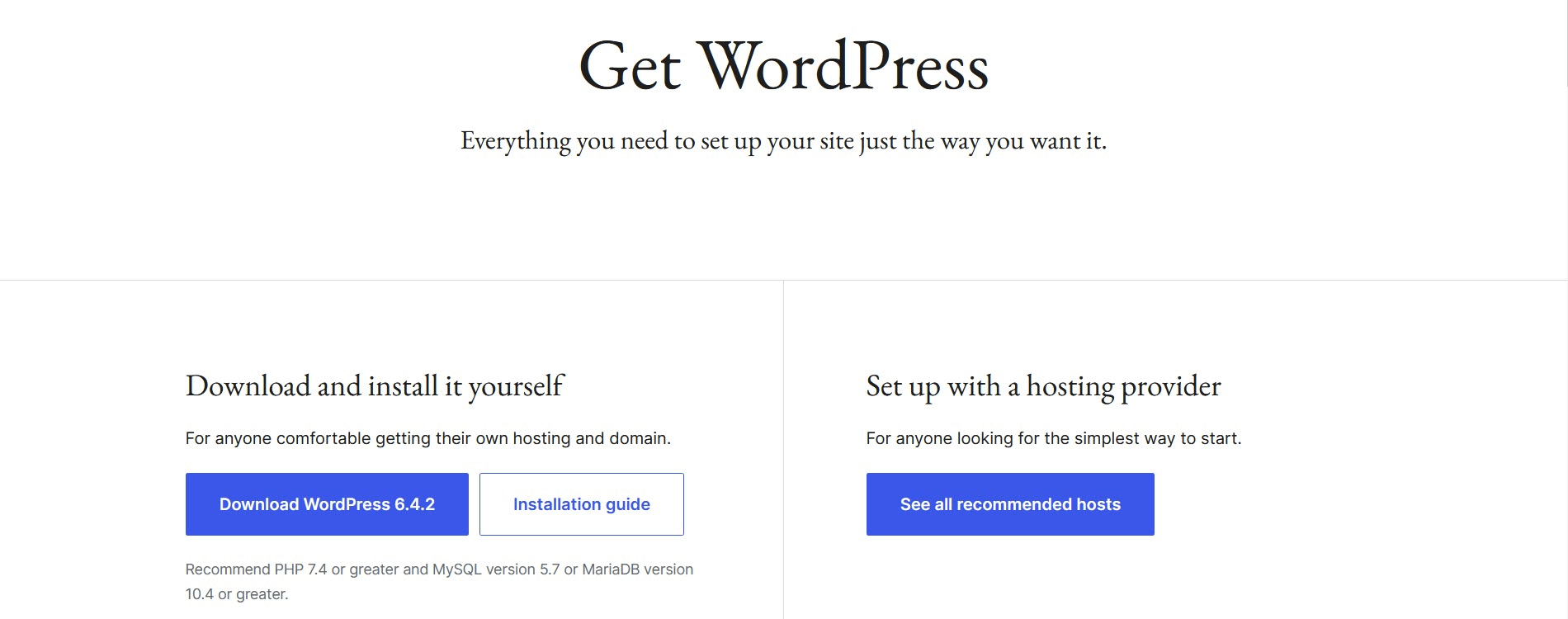
Rozpakuj plik. Następnie usuń folder wp-content i plik wp-config-sample.php . Dzięki temu nie nadpiszesz istniejącej zawartości ani nie utworzysz nowego pliku wp-config.php .
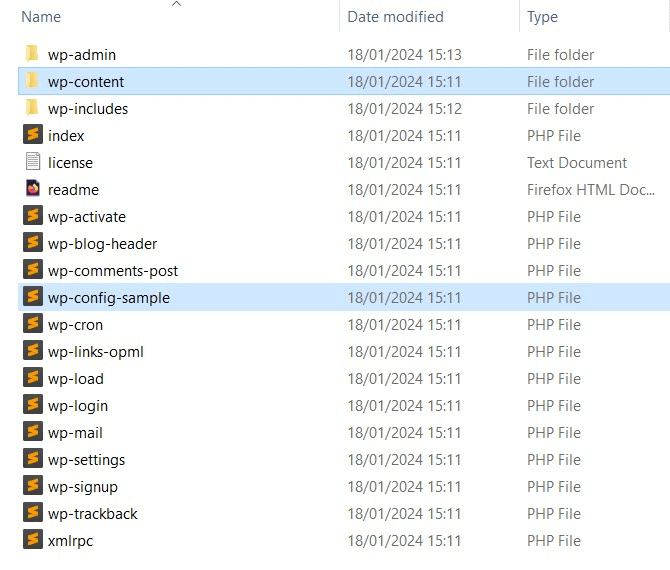
Korzystając z FTP, prześlij wszystkie pozostałe pliki do swojego dostawcy usług hostingowych, zastępując istniejące pliki.
Kiedy skończysz, sprawdź, czy problem z połączeniem z bazą danych zniknął. Jeśli nie, przejdź do następnego kroku.
Sprawdź, czy serwer bazy danych nie działa
Innym źródłem błędu podczas ustanawiania połączenia z bazą danych w WordPress jest to, że serwer bazy danych może nie działać poprawnie. Jest to bardziej prawdopodobne, jeśli korzystasz z hostingu współdzielonego, ponieważ hosty współdzielone przydzielają każdej witrynie internetowej ograniczone zasoby. Jeśli popularność Twojej witryny znacznie wzrosła, serwer bazy danych może nie być w stanie obsłużyć zwiększonej liczby wymaganych połączeń z bazą danych.
Jednym ze sposobów odciążenia serwera bazy danych jest użycie wtyczki buforującej do udostępniania statycznych wersji stron internetowych. Dzięki temu serwer WWW nie musi tak często wysyłać zapytań do bazy danych, aby uzyskać dostęp do treści.
Jeśli na swoim hoście masz wiele witryn WordPress, sprawdź, czy działają. Jeśli pozostałe nie działają, może to wskazywać na problem z serwerem bazy danych.
Powinieneś także skontaktować się ze swoim dostawcą usług hostingowych, aby sprawdzić, czy występuje problem z serwerem bazy danych, a jeśli tak, to kiedy spodziewa się, że zostanie on naprawiony.
Skontaktuj się ze swoim gospodarzem
Jeśli wszystko inne zawiedzie, skontaktuj się ze swoim gospodarzem i poproś go o pomoc w rozwiązaniu problemu. Daj im znać, czego już próbowałeś – być może będą w stanie dostrzec coś, co przeoczyłeś.
Napraw na dobre błąd ustanawiania połączenia z bazą danych w WordPress
Komunikat o błędzie podczas ustanawiania połączenia z bazą danych w WordPressie jest czymś, co warto szybko rozwiązać, ponieważ powoduje on uszkodzenie Twojej witryny. Na szczęście istnieje wiele sposobów, aby temu zaradzić.
Zdecydowanie najbardziej prawdopodobną przyczyną są nieprawidłowe dane uwierzytelniające bazy danych – zawsze należy je najpierw sprawdzić. Jeśli tak nie jest, możesz sprawdzić uprawnienia użytkownika bazy danych, naprawić bazę danych, sprawdzić, czy pliki nie są uszkodzone, sprawdzić, czy serwer bazy danych działa poprawnie, lub uzyskać pomoc od swojego hosta.
Po naprawieniu problemu Twoja witryna powinna ponownie zacząć działać poprawnie, bez utraty danych i ciągłych problemów.
Aby uzyskać bardziej ogólne wskazówki dotyczące rozwiązywania problemów w WordPressie, możesz także przeczytać nasze przewodniki dotyczące ogólnego rozwiązywania problemów z WordPressem i typowych błędów.
Czy nadal masz pytania dotyczące naprawienia komunikatu o błędzie podczas ustanawiania połączenia z bazą danych w witrynie WordPress? Daj nam znać w komentarzach poniżej!
